DDNS追加時の「1つのDDNSプロバイダにつき、1個のホスト名しか設定できません。」エラーについて
はじめに
当サイトはGoogle Domainsから「baikin.net」というドメインを取得し、Synology NAS(自宅サーバ)に用意されている「WordPress」というパッケージを使いサイトを作成している。
当然ながらドメインを取得しただけではサイトは表示できない。
『ドメインにアクセスした時、サーバの内容を表示させる』
このサーバとドメインを紐付ける仕組みが「Dynamic Domain Name SystemDDNS」である。
DDNSを追加する
Synology DiskStation ManagerDSMのコントロールパネル→外部アクセス→DDNS→追加から、新たにDDNSを追加をする時サービスプロバイダーに「Synologyから無料で取得できるドメイン・DDNSは1個だけ。
synology.me|DiskStation.me|i234.me|myDS.me|DSCloud.biz|DSCloud.me|DSCloud.mobi|DSmyNAS.com|DSmyNAS.net|DSmyNAS.org|FamilyDS.com|FamilyDS.net|FamilyDS.orgSynology」や「Google」を指定して設定することで、サーバとドメインを紐付けることができる。
DDNSを利用してブラウザにドメインを入力すれば、動画・写真などのデータを開く・作ったサイトを表示させるなど、サーバの中身を参照することができる。
NASに割り当てられたグローバルIPアドレスをブラウザに直打ちすることでもサーバの参照は可能だが、変動するIPアドレスを都度覚えるのはとても手間。
DDNSを使えばNASのグローバルIPアドレスが変わってもサーバ側で定期的に自動更新してくれるので安心。
問題発生
Google Domainsで「baikin.net」ではない別のドメインを購入した後、2個目となるサービスプロバイダー「Google」のDDNSを追加しようとしたら「1つしか設定できません!」とエラーが出て呆然とした。
最初はMyDNS.jpを通すことでお茶を濁していたが、釈然としないので調査した。
対処法 – APIを使用してDDNSを自動更新する
Synology DSMのコントロールパネル→外部アクセス→DDNS→プロバイダのカスタマイズから、制限なくDDNSを追加できることが分かった。
「サービスプロバイダー」には重複しない名前を付ける。
「Query URL」にはサービスプロバイダーに応じたURLをコピペしよう。
DDNS追加時、サービスプロバイダーのリストに出てくるはずだ。
POST/GETリクエストURL
このURLは、サービスプロバイダーへIPアドレスの通知を行うPOST/GETリクエスト。
固定IPアドレスを契約していても定期的な通知は必ず行うこと。
Google Domains
https://domains.google.com/nic/update?hostname=@.__HOSTNAME__&myip=__MYIP__※サブドメインを登録する場合はこちらを使用すること
https://domains.google.com/nic/update?hostname=__HOSTNAME__&myip=__MYIP__MyDNS.JP
http://www.mydns.jp/directip.html?MID=__USERNAME__&PWD=__PASSWORD__&IPV4ADDR=__MYIP__Value Domain
https://dyn.value-domain.com/cgi-bin/dyn.fcg?d=__USERNAME__&p=__PASSWORD__&h=*&i=__MYIP__Dynu
http://api.dynu.com/nic/update?hostname=__HOSTNAME__&myip=__MYIP__&username=__USERNAME__&password=__PASSWORD__


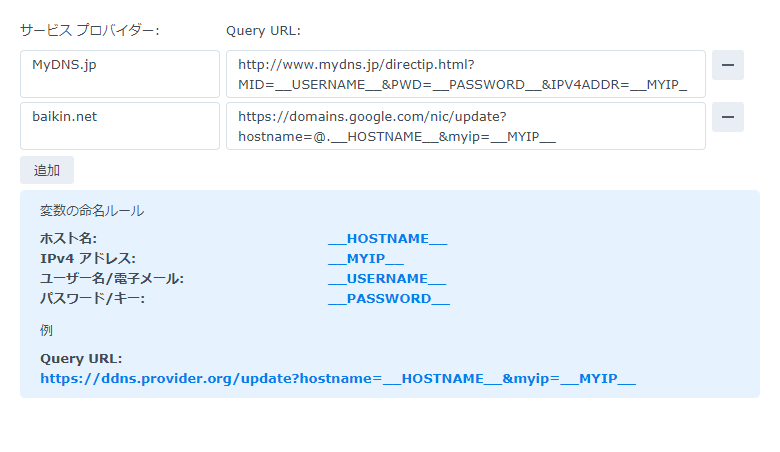
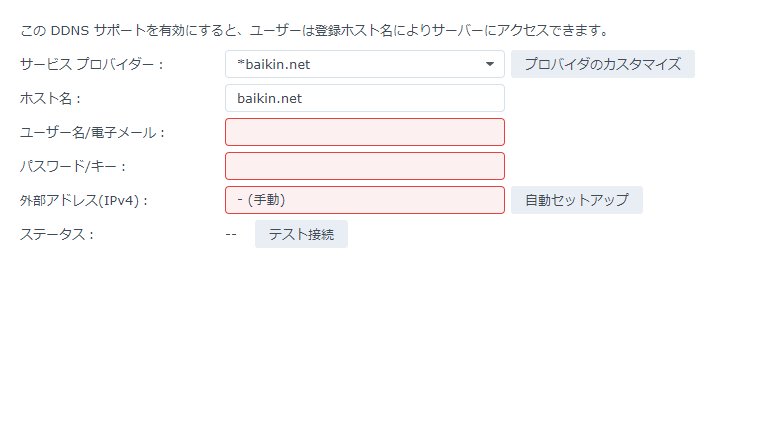











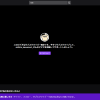

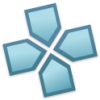

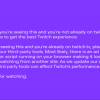
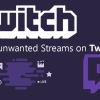
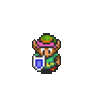


ディスカッション
コメント一覧
まだ、コメントがありません